
** 주의사항 **
아래의 예시처럼 파일명의 머리부분을 일괄로 바꾸는 경우에만 적용가능합니다.
| 가능 | 가능 | 불가능 |
| 2020년 1월.jpg 2020년 2월.jpg 2020년 3월.jpg 2020년 3월 정산서.hwp 2020년 -> 2022년 일괄변경 |
1팀 정산서.hwp 1팀 영수증.jpg 1팀 증명사진 1.png 1팀 증명사진 2.png 1팀 -> 3팀 일괄변경 |
1팀 2020년 보고서.hwp 2팀 2020년 보고서.hwp 3팀 2020년 보고서.hwp 4팀 2020년 보고서.hwp 2020년 -> 2022년 일괄변경 불가 |
1. 파일명을 바꾸고 싶은 파일이 있는 폴더를 실행합니다.

2. 폴더 안에 메모장을 만들어줍니다.

3. 메모장을 실행해서 다음과 같은 규칙으로 적어줍니다.
ren [띄워쓰기] "(바꾸고 싶은 문구)" [띄워쓰기] "(바꿀 문구)"



파란색과 초록색 안에 문구를 적을 때에는 다음과 같은 규칙으로 적어야 합니다.
1. 바꾸고 싶은 문구가 한글로 끝날 경우에는 한 칸 띄우고 * 를 붙입니다,
2. 바꾸고 싶은 문구가 숫자로 끝날 경우에는 바로 * 를 붙입니다.
예시에 적용할 때는,
2020년을 2022년으로 바꾸고 싶으면, 한 칸 띄우고 * 를 붙이고,
2020을 2022으로 바꾸고 싶으면, 바로 * 를 붙입니다.
아래 내용은 중요하지 않으니 무시하셔도 됩니다.
* 을 붙여주는 이유는
윈도우 명령어에서 * 은 0자 이상의 문자를 지칭합니다.
파일명의 2020년을 2022년으로 바꾸는데, 실제로는 그 뒤에는 다른 문자가 있지요.
그런 문자들을 일일이 다 적어줄 수 없기에 대표성을 가진 문자인 * 을 대신해서 사용하는 것입니다.
(일일이 적어줄거면 그냥 하나씩 수정하는게 빠르겠지요)
영어에서 블라블라블라~, 사람지칭에서 아무개가 포함되어 있다.. 머 그런 뜻입니다.
*을 붙이면, 2020년으로 시작하는 파일명을 2022년으로 시작하게 만들어라 라는 뜻이라면
*이 없다면, 2020년을 2022년으로 만들어라 라는 뜻이 되는 것이죠.
4. 저장해주고, 확장자를 txt에서 bat로 바꿔줍니다. 윈도우 배치 파일이 생성됩니다.
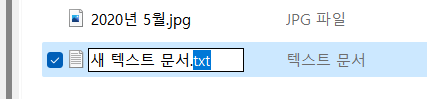

확장자명을 못 바꾸겠다면? 확장자명이 안보인다면?
2022.06.15 - [IT 이야기] - exe, hwp, ppt, zip 같은 확장명 바꾸는 방법 + 확장명 보이게 하는 방법
exe, hwp, ppt, zip 같은 확장명 바꾸는 방법 + 확장명 보이게 하는 방법
1. 아래와 같은 압축 파일(zip)이 있습니다. 이 파일의 확장자( . 뒤에 있는 영문자 : hwp/ppt/exe/txt/zip 같은 것)을 바꾸고 싶습니다 2. 파일 우측 마우스 > 이름 바꾸기 3. 내가 원하는 확장자로 바꾸기
every-thing.tistory.com
5. 윈도우 배치 파일을 더블클릭합니다. 파일명이 2020년에서 2022년으로 일괄 변경 되었습니다.

'IT 이야기' 카테고리의 다른 글
| 폴더에 있는 파일의 확장명을 10초만에 일괄로 바꾸는 방법? (0) | 2022.08.11 |
|---|---|
| 확장명 3초 만에 표시하기/드러내기 (윈도우10, 윈도우11) (0) | 2022.08.08 |
| 옛날 뉴스 다시 보는 방법(과거 기사 살펴보기) - 네이버 뉴스 라이브러리 사용 방법 (0) | 2022.08.01 |
| 각종 문구류, 환경 용품을 수제작하고 싶을 때? - 뚝딱샵 사용법 소개 (0) | 2022.07.31 |
| (온라인 도구) 지금 이 글씨체 이름을 알 수 있을까? - 폰트 검색 사이트 (0) | 2022.07.30 |